所幸Spark其實有考慮到這問題, 只是目前的文件真的很殘缺, 還真很難找到相關資料, 這問題的答案就是:
Spark.function()這函數的作用在於對應core上的函數以及自定的REST API:
這函數第一個參數是REST命令的名字, 第二個則是處理這命令的函數, 相當簡單
(From: http://julianshen.tumblr.com/post/69702065061/spark-function-rest-api)
Spark.function()這函數的作用在於對應core上的函數以及自定的REST API:
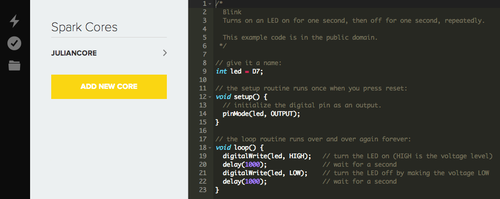
Spark core跟一般Arduino不同, 它並沒有一個在PC上的IDE供你寫及編譯程式, 這動作完全是在雲端, 開發者在Web IDE上攥寫程式, 之後server會去編譯並下載firmware到Spark core端執行
明明電腦跟Spark core都在眼前, 但程式卻不是在眼前編譯反而繞了一段路從Spark cloud下來, 感覺是有點多此一舉, 但其實Spark cloud的功能不僅於此, 它還提供了一個叫TINKER的服務
TINKER分為兩部分, 一個是手機上的TINKER APP

這App的用途就是讓你可以在不用寫任何一行程式的情況下, 就可以測試你的Spark core, 它背後的作法就是發送REST API, 也就是另一部分, 所謂的TINKER API, 到Spark cloud上, Spark cloud在把對應的命令轉到core上面, 由於core設定只要一打開就會連上網連到Spark cloud上, 因此可以用如此的方式控制它
因為可以透過TINKER API來控制core, 加上TINKER API也是公開的REST API, 因此, 我們未必要用Arduino的程式寫法來控制core, 我們也可以透過TINKER API用自己想用的程式語言來做開發
以以下的閃爍LED當做例子:

以傳統Arduino的寫法, 這樣一個程式(這範例應該老到掉牙了), 應該是這樣的:
跟C有點像, 當然啦,你不用期待它有啥多執行緒(Multiple threading), 或是啥事件驅動(event driven)等等東西可以用啦, 基本上它也是編譯好跑在Spark core上, core並沒有強大的運算能力跟複雜的硬體可以搞這麼複雜的東西, 有一點要注意的是, 這樣一個程式從Spark cloud燒錄到core去, 原本的TINKER就會被取代而失效, 必須由TINKER APP重新燒錄
至於說到TINKER API, 由於是REST API, 因此你可以用你習慣的語言去包裝, 不管是java, javascript, 或是go也好, 包裝它相當容易, 基本上目前也只有四個API: digitalwrite, digitalread, analogread, analogwrite
我包裝了Node.js跟Go可以使用的版本, 需要的人可以直接取用:
如果改用了Node.js或是Go, 那這個閃爍程式該如何寫?
Node.js:
這邊就可以把原本用"delay"的方式改用javascript中的setTimeout來實作
Go:
Go這邊則就是用了Tick
Access token跟device ID其實是可以去你的Web IDE上查到的
透過TINKER API, 這樣程式就不用一定得要"on board"去執行, 而且使用的程式語言也不會有侷限, 但缺點是, 首先要考慮到網路所造成的時間差問題, 另一個問題是, 現在提供的API像是digitalread這樣的API都非常的基本, 如果所有程式全部放在遠端, 遠端程式就必須要很頻繁的透過Spark cloud來發號司令, 如果連上Spark cloud的core越多, Spark cloud的負擔就相當可觀, 如果能提供custom command或custom api的方式, 把部分常態的邏輯變成在core端執行的內儲程序被呼叫, 或許可以減輕些Spark cloud的負擔
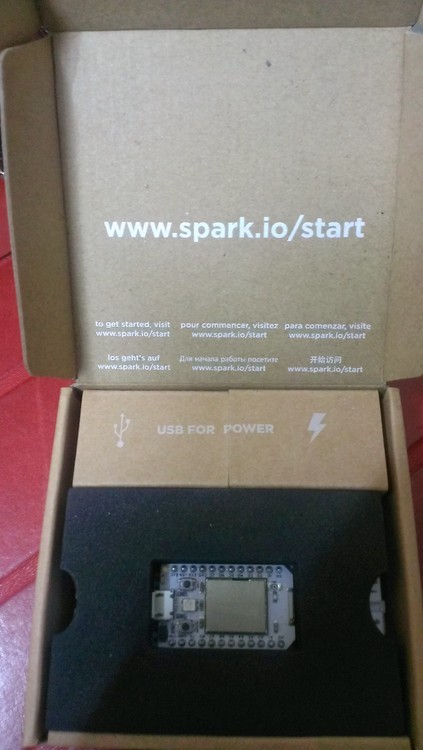

Android library project是為了解決Android開發中在不同專案間分享原始碼以及資源檔(resource)而出現的, 傳統的jar並未考慮資源檔的問題, 因此便需要靠Android library project來解決
目前, Android library project已經被廣泛運用, 舉凡ActionbarSherlock, Facebook Android SDK, 很多都已採用這形式
不過現在一般用法還是比較廣泛應用在跟UI相關這類的應用上, 這也合理, 這類的應用常需要包含原始碼和資源檔, 不過它也適合在其他應用上, 舉個例子(好吧, 這例子有點不清不楚), 我們也有可能需要讓所有使用某個library project的應用程式自動加上一個Intent Receiver, 假設這receiver實作上是固定的, 並不需要使用的應用程式自行去繼承, 或是, 我們希望某個Activity的實作是被連結到各個應用程式中, 這類應用使用Android library project也是可以辦到的
這類的應用, 通常還需要在AndroidManifest裡宣告, 除了receiver, activity, 也有可能加上一些service, 甚至是permission, 正常來說, 在建置使用了Android library project的專案時, library project裡的AndroidManifest的內容並不會合併到最後的AndroidManifest裡, 以致於, 雖然在library project內這些都被宣告了, 但成品內可能無法被使用, 這解法也很單純, 只要在應用程式(不是library project)的project.properties裡加上:
manifestmerger.enabled = true
Manifest merger似乎存在有一段時間了, 但似乎也沒看到啥正式的官方文件, 不過目前這方法是可行的就是了
想說最近有電影,宣傳的好像不錯一樣,就先來看一下小說,兩天內就拼完了三集,這還後面還有六集呀….
看完三集後,老實說不會想再看下去了,所謂的奇幻不過就是搞個吸血鬼狼人,闇影獵人之類的老梗外,沒啥太大的想像空間,扣除這些後就是…..灑夠狗血囉…..隱瞞,欺騙,背叛,三角習題,愛上的人結果是親妹妹(哥哥)想不出還有沒再多比這些更狗血的老梗了
天呀,我居然還看完三集!
public interface GitHubService { @GET("/users/{user}/repos") List<Repo> listRepos(@Path("user") String user); }
RestAdapter restAdapter = new RestAdapter.Builder() .setClient(new SignedOkClient(mConsumer))
xmlns:celllayout="http://schemas.android.com/apk/res-auto"文件內的範例大多是apk/後面接著package name, 不過Android Studio卻是建議使用"res-auto", 定義了這個name space後, 便可以在後面的tag內使用像是"celllayout:col"這樣的屬性了
Picasso.with(context).load("http://i.imgur.com/DvpvklR.png").into(imageView);
把"new File"改成"file"就沒問題了,不過現在一切應該都還在開發中, 未來可能會有原生的native lib 支援也不一定, 未來可能這方法也不管用了吧> Directory 'build/native-libs' specified for property 'jniDir' does not exist.
{username:"Bob", age: 14, sex: "m"}
reader.beginObject();
while (reader.hasNext()) {
String name = reader.nextName();
if (name.equals("username")) {
username = reader.nextString();
} else if (name.equals("age")) {
followersCount = reader.nextInt();
} else {
reader.skipValue();
}
}
reader.endObject();
解析一個物件, 要從beginObject開始(陣列則是beginArray), endObject結束, 接著透過一個while loop一個個走過這物件內所有的token, 說實在的, 不是很好debug, 你必須要先知道下一個要處理的token是啥類別, 以上面的例子為例, 物件內第一個token是"username", 這是一個JsonToken.NAME, 因此要用nextName來處理, 搞錯了就會出錯, 還不容易知道錯哪, 而上面那例子裡的"else"也是必須的, 拿掉的話, 在endObject就會出錯, 因為這段程式並沒去處理"sex", 因此處理完sex這個名字後, 並未消化掉"m"這個值(JsonToken.STRING), 而是直接endObject, 這會產生一個IllegalStateExceptionmac {QMAKE_INFO_PLIST = XXXX.plist}